Jak znaleźć i sprawdzić hasło Wi-Fi na Androidzie | Przewodnik krok po kroku
Opublikowany: 2023-05-26W artykule wyjaśniono instrukcje krok po kroku, jak znaleźć hasło Wi-Fi na Androidzie dla dowolnej sieci Wi-Fi, z którą łączyłeś się wcześniej. Niezależnie od tego, czy jest to hotspot w domu, w pracy czy na siłowni, za każdym razem, gdy wpisujesz hasło Wi-Fi, smartfon zapisuje je automatycznie, aby ułatwić późniejszy dostęp. Kontynuuj przewijanie i poznaj proces sprawdzania haseł Wi-Fi na urządzeniu z Androidem.
W dzisiejszej erze cyfrowej pozostawanie w kontakcie z Internetem to coś więcej niż tylko konieczność. Wraz z powszechnym korzystaniem ze smartfonów, tabletów i innych urządzeń, Wi-Fi jest uważane za jeden z najpowszechniejszych sposobów dostępu do Internetu. Jednak dostęp do sieci Wi-Fi wymaga hasła i nierzadko zdarza się zapomnieć lub zgubić hasło. Właśnie tam pojawia się potrzeba znalezienia hasła Wi-Fi na Androidzie . Niezależnie od tego, czy korzystasz z Androida 10 lub nowszego, poniższa metoda działa w przypadku Google Pixel i innych producentów urządzeń, takich jak Samsung, Nokia, LG i innych.
Zatem nie marnując więcej czasu, zaczynajmy!
| Najszybszy sposób na sprawdzenie hasła Wi-Fi na telefonach z systemem Android: ● Przejdź do menu Ustawienia w swoim telefonie. ● Kieruj się do sekcji Wi-Fi. ● Teraz dotknij i wybierz podłączoną sieć. ● Zobaczysz kod QR i hasło Wi-Fi. Jeśli używasz urządzeń Samsung, musisz wykonać kilka dodatkowych kroków opisanych poniżej! |
Jeśli przegapiłeś nasz poprzedni przewodnik na temat: 6 najlepszych sposobów na naprawienie problemu z rozłączaniem Wi-Fi
4 różne sposoby, które pokażą hasło Wi-Fi na Androidzie
Poznaj cztery proste sposoby sprawdzenia hasła Wi-Fi na urządzeniu z Androidem.
1. Sprawdź hasło Wi-Fi na urządzeniach Samsung Galaxy
Jeśli chcesz poznać hasło Wi-Fi w smartfonach Samsung, musisz wykonać więcej kroków. Musimy w tym celu skorzystać z wbudowanej w Zdjęcia Google funkcjonalności Google Lens. Aby to zrobić:
KROK 1 = Przesuń palcem od góry ekranu w dół, aby otworzyć panel powiadomień i naciśnij ikonę koła zębatego, aby uruchomić menu Ustawienia.
KROK 2 = W menu Ustawienia znajdź opcję „Połączenia”. Na następnym ekranie kliknij opcję „Wi-Fi” u góry ekranu.

KROK 3 = W tym momencie musisz ponownie nacisnąć ikonę koła zębatego obok podłączonej sieci Wi-Fi.
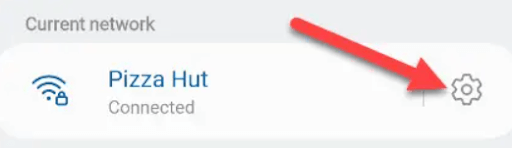
KROK 4 = Teraz po prostu dotknij opcji kodu QR na dole ekranu, aby zobaczyć hasło Wi-Fi w systemie Android. Ale jest pewien haczyk!
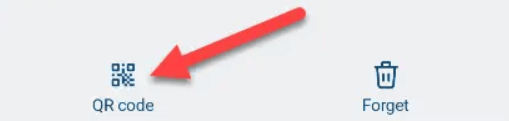
KROK 5 = Cóż, w przeciwieństwie do innych smartfonów, urządzenie Samsung nie wyświetla bezpośrednio hasła Wi-Fi pod kodem QR. Dlatego musisz najpierw kliknąć opcję „Zapisz jako obraz” i otworzyć Zdjęcia Google, aby wyświetlić obraz. Najprawdopodobniej obraz znajdzie się w folderze „Pictures”.
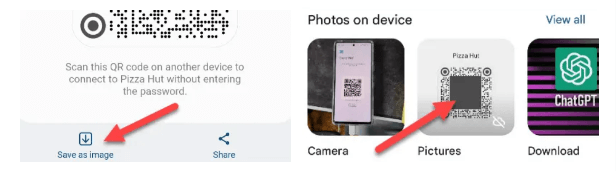
KROK 6 = Mając obraz, dotknij ikony Obiektyw, jak pokazano na zrzucie ekranu poniżej.
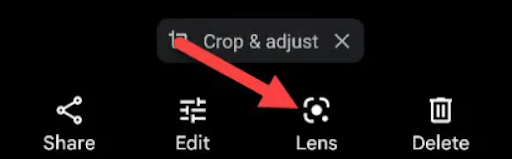
Otóż to! Twój kod QR zostanie zeskanowany, a informacje ukryte za nim pojawią się na ekranie. W ten sposób będziesz mógł zobaczyć nazwę sieci Wi-Fi i hasło!
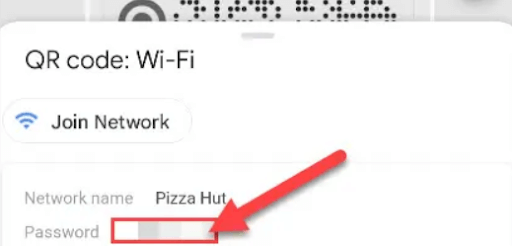
Wykonywanie tak wielu kroków w celu sprawdzenia haseł Wi-Fi na Androidzie jest dość denerwujące. Alternatywnie możesz skorzystać z dedykowanej aplikacji, takiej jak WiFi Password Viewer .
2. Skorzystaj z aplikacji do przeglądania haseł Wi-Fi w systemie Android
Dla tych, którzy nie wiedzą, Wi-Fi Password Viewer to rodzaj aplikacji mobilnej, która pozwala użytkownikom sprawdzić zapisane hasła Wi-Fi na swoich telefonach z Androidem. Te aplikacje są bardzo przydatne, gdy zapomnisz hasła do sieci Wi-Fi, z którą wcześniej się łączyłeś.
Zastanawiasz się, jak działają te aplikacje? Cóż, aplikacje do przeglądania haseł Wi-Fi działają poprzez dostęp do katalogu głównego smartfona i wyodrębnianie zapisanych haseł Wi-Fi z plików konfiguracyjnych. Dlatego jest całkiem oczywiste, że musisz zezwolić rootowi na dostęp do aplikacji, aby działała poprawnie. Niektóre popularne aplikacje w tej kategorii to Przeglądarka i wyszukiwarka haseł Wi-Fi oraz Przeglądarka haseł Wi-Fi – udostępnij hasło Wi-Fi.

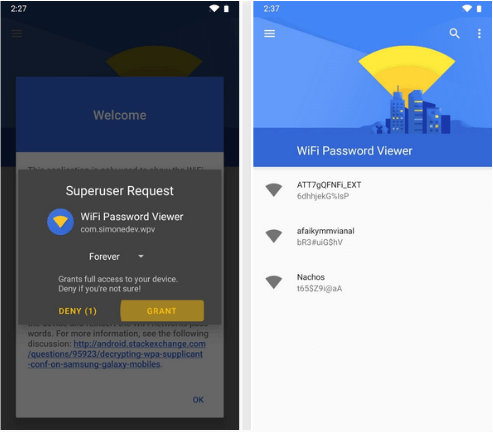
Być może zainteresuje Cię przeczytanie: Połączenia Wi-Fi nie działają: łatwe poprawki dla Androida i iPhone'a
3. Znajdź hasło do hotspotu na Androidzie
Istnieje prawdopodobieństwo, że Twoi znajomi lub członkowie rodziny udostępnią Ci hotspot, aby w razie potrzeby cieszyć się aktywnym połączeniem internetowym. Jeśli jednak nie są w stanie przypomnieć sobie kodu PIN swojego mobilnego hotspotu lub po prostu nie chcą go ponownie udostępniać. Istnieje sposób, aby zobaczyć hasło do sieci znajomego za pośrednictwem telefonu. W tym celu wystarczy:
KROK 1 = Na smartfonie po prostu uruchom Ustawienia mobilne.
KROK 2 = Przejdź do sekcji Sieci bezprzewodowe i sieciowe .
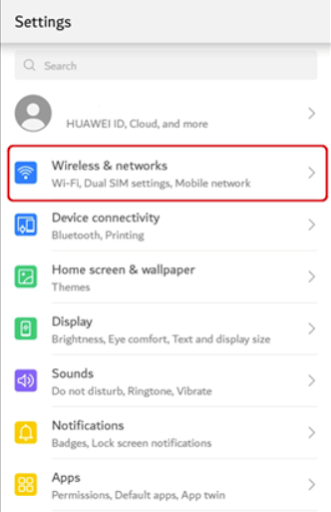
KROK 3 = Przejdź do opcji Tethering i przenośny hotspot i wybierz opcję Przenośny hotspot Wi-Fi.
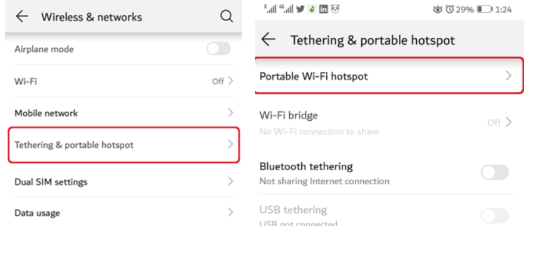
KROK 4 = Na tym etapie musisz zlokalizować opcję Konfiguruj hotspot i otworzyć ustawienia.
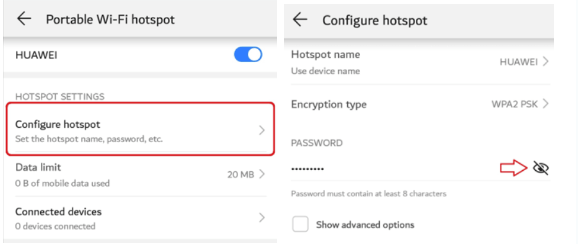
To wszystko! Teraz możesz łatwo uzyskać dostęp do hasła, dotykając ikony przeglądarki haseł Wi-Fi .
Jeśli masz dość słabych połączeń Wi-Fi i szukasz różnych sposobów na zwiększenie prędkości, przeczytaj najpierw to: Czy naprawdę potrzebujesz wzmacniacza sygnału Wi-Fi?
4. Wyświetl hasło Wi-Fi na zrootowanych urządzeniach z Androidem
Jeśli używasz zrootowanego urządzenia, wszystko, co musisz zrobić, to:
KROK 1 = Otwórz aplikację Eksplorator plików, która obsługuje przeglądanie root na Twoim urządzeniu.
KROK 2 = Podążaj ścieżką – /data/misc/wifi
KROK 3 = Na tym etapie otwórz plik wpa_supplicatn.conf , gdzie zobaczysz nazwę swojej sieci (ssid) i jej hasło (psk).
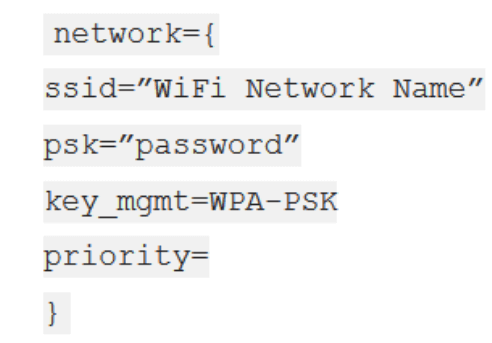
Mamy nadzieję, że powinieneś móc sprawdzić hasło Wi-Fi na swoim smartfonie.
Jak udostępnić hasło Wi-Fi z jednego smartfona na inny?
Teraz, gdy znasz już proces identyfikowania zapisanych haseł Wi-Fi, prawdopodobnie zainteresuje Cię również poznanie procesu ich udostępniania. Jeśli chcesz, przewijaj dalej:
KROK 1 = Uruchom Ustawienia w telefonie i przejdź do opcji Sieć i Internet lub Połączenia .
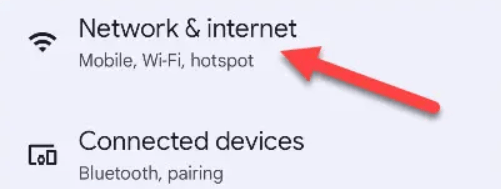
KROK 2 = Następnie musisz zlokalizować opcję Internetu lub Wi-Fi i kliknąć ikonę koła zębatego, aby połączyć się z siecią Wi-Fi.
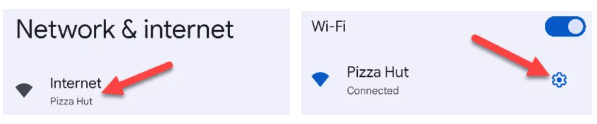
KROK 3 = Naciśnij przycisk „Udostępnij” lub „Kod QR”.
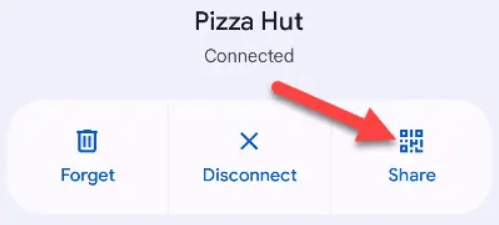
Teraz każdy posiadacz smartfona z Androidem może zeskanować kod QR, aby automatycznie połączyć się z siecią Wi-Fi!
Czy podobał Ci się nasz obszerny przewodnik po wyszukiwaniu haseł do Wi-Fi na Androidzie?
Cóż, zbadaliśmy pięć różnych skutecznych metod odzyskiwania haseł Wi-Fi na urządzeniach mobilnych. Stosując dowolne obejście, użytkownicy mogą łatwo uzyskać dostęp do haseł do wcześniej połączonych sieci. Jednocześnie należy jednak pamiętać, że niezwykle ważne jest poszanowanie prywatności i bezpieczeństwa sieci Wi-Fi. Hasła należy odzyskiwać wyłącznie do sieci, do których uzyskano odpowiednią autoryzację.
Daj nam znać, czy ten przewodnik Ci pomógł, dając nam emoji „kciuk w górę” w komentarzach poniżej!
NASTĘPNA CZYTAJ:
Jak sprawdzić, czy Twój telefon ma wirusa i co możesz zrobić, aby go usunąć
Jak używać komputera z systemem Windows 10 jako mobilnego punktu dostępu
Zabezpiecz swój przenośny hotspot Wi-Fi, korzystając z tych wskazówek
